VBA veya Visual Basic Uygulaması, MS Excel, MS Word, MS PowerPoint vb. gibi Microsoft uygulamalarında kullanılan bir programlama dilidir. Makro - Makro, görevleri sık sık gerçekleştirmek için Excel'de yazılmış bir kod parçasıdır. Excel'deki VBA Makrosu, zamandan ve manuel işten tasarruf etmek için tekrarlayan ve karmaşık görevleri otomatikleştirir. VBA Makrosunu Excel'e kaydedebilir ve gereksinimlerimize göre çalıştırabiliriz.
ÖNEMLİ NOKTALAR
- VBA Makrosu, zaman alıcı ve tekrarlayan görevlerin otomatikleştirilmesinde kullanılır.
- VBA Makrolarını 2 şekilde kullanabiliriz ,
- Yöntem 1: “ Geliştirici ” sekmesini seçin > “ Kod ” grubuna gidin > “ Makro Kaydet ” seçeneğine tıklayın.
- Yöntem 2: Makro penceresine bir Makro kodu yazın .
- Makroyu bir Metin Kutusu veya Birleşik Kutu ekleyerek ve onu bir Makro dosyasına bağlayarak etkileşimli hale getirebiliriz . Bu özellik, Makroyu sadece bir düğmeye tıklayarak kolayca çalıştırmamıza yardımcı olur .
Excel'de Geliştirici Sekmesini Etkinleştir
Excel çalışma sayfasını açtığımızda, aşağıda gösterildiği gibi Excel şeridinde “ Geliştirici” sekmesini göreceğiz .

Ancak, “ Geliştirici” sekmesini ilk kez kullanıyorsak , sekme kullanılamayabilir. Bu nedenle, öncelikle “ Geliştirici” sekmesini aşağıdaki şekilde etkinleştirmeliyiz:
1: “ Dosya” sekmesine gidin .

2: Listeden “ Daha Fazla… ” seçeneğine tıklayın > “ Seçenekler ”i seçin.
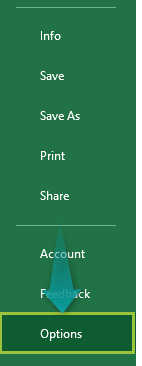
3: “ Excel Seçenekleri ” penceresi açıldığında, “ Excel Seçenekleri ” penceresinin sol tarafındaki “ Şeridi Özelleştir ” seçeneğine tıklayın .
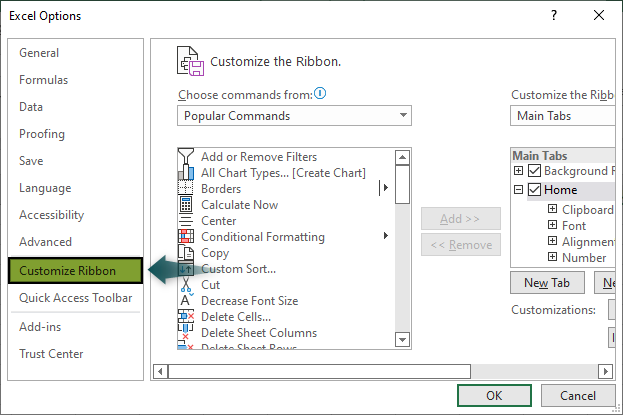
4: “ Excel Seçenekleri ” penceresinin sağ tarafındaki “ Ana Sekmeler” altında “ Geliştirici ” sekmesi onay kutusunu işaretleyin .

5: “ Tamam ”a tıklayın. “ Geliştirici ” sekmesi etkinleştirilir ve aşağıda gösterildiği gibi şeritte görünür.

Excel VBA'da Makrolar Nasıl Kaydedilir?
" Geliştirici " sekmesi yardımıyla Makroları kaydedebiliriz . Aşağıda gösterildiği gibi, " Geliştirici " sekmesinin " Kod " grubunda bir " Makro Kaydet " seçeneğimiz var .

Bu noktada A1 hücresine metni “ VBA Makroları ” olarak gireceğiz ve metne biçimlendirme uygulayacağız.
1: “ Geliştirici ” sekmesini seçin > “ Kod ” grubuna gidin > “ Makro Kaydet ” seçeneğine tıklayın .

2: Aşağıda gösterildiği gibi “ Makro Kaydet ” penceresi açılır.

3: “ Kayıt Makrosu ” penceresinin “ Makro Adı ” alanına isim olarak “ Makro Kaydet ” yazın .

4: “ Tamam ” a tıklayın . Kayıt hemen başlar. Excel, hemen tüm aktiviteleri yakalayacak ve kaydı durdurana kadar VBA kodunda saklayacaktır.
İlk aktivite A1 hücresini seçmektir .

5: Seçili hücreye “ VBA Makroları ” metnini girin .

6: Daha sonra “ Enter ” tuşuna basarak bir alt hücreye, yani A2 hücresine geçin .

7: Tekrar A1 hücresini seçin ve şu biçimlendirmeyi uygulayın: Yazı Tipi > “Times New Roman”, Yazı Tipi Boyutu > 12, Yazı Tipi Rengi > “Yeşil” ve Yazı Tipi Stili > Kalın.

8: Son olarak “ Geliştirici ” sekmesini seçin > “ Kod ” grubuna gidin > “ Kaydı Durdur ” seçeneğine tıklayın .
[ Not: Kayıt başladığında “ Makro Kaydet ” seçeneği “ Kaydı Durdur ” olarak değişir, “ Kaydı Durdur ” a bastığımızda tekrar “ Makro Kaydet ” seçeneğine döner .]

Kayıt durur ve Makro gelecekteki kullanımlar için otomatik olarak kaydedilir.
VBA Makro kaydını aşağıdaki şekilde test edebiliriz :
1: A1 hücresindeki değeri silin ve başka bir değer seçin.

2: “ Geliştirici ” sekmesini seçin > “ Kod ” grubuna gidin > “ Makrolar ” seçeneğine tıklayın .

3: “ Makro ” penceresi açılır. Şimdi, az önce kaydettiğimiz Makroyu yani “ Record_Macro ”yu seçin ve ardından “ RUN ” düğmesine tıklayın .

“ RUN ” a tıkladığımızda Makro’da kayıtlı olan tüm aktiviteler [ 4’ten 7’ye kadar ] gerçekleştirilecektir .

VBA Makro Örnekleri
Makro Kodları yazarak VBA Makrolarının işlevselliğini öğreneceğiz .
Örnek 1 – Seri Numaralarını Girin
1'den 2'ye kadar seri numaralarını aşağıdaki gibi ekleyeceğiz:
Adım 1: “ Geliştirici ” sekmesini seçin > “ Kod ” grubuna gidin > “ Visual Basic ” seçeneğine tıklayın . [Alternatif olarak, “ Visual Basic düzenleyici ” penceresini açmak için “ ALT + F11” kısayol tuşlarına basın ].

Şimdi aşağıda gösterildiği gibi “ Microsoft Visual Basic for Application ” veya bilinen adıyla “ Visual Basic Editor ” penceresi açılır.

Adım 2: “ Ekle ” sekmesini seçin > “ Modül ” seçeneğine tıklayın > aşağıda gösterildiği gibi bir “ Modül(Kod)” penceresi açılır.

Adım 3: Kodu yazacağız. İlk olarak, “ Sub ” [alt prosedürü belirtir] yazın ve ardından Makroyu “ Serial_Numbers” olarak adlandırın, “( )” ile, böylece MAcro Kodunun ilk satırı aşağıda gösterildiği gibi Sub Serial_Numbers() olur.

Adım 4: “ Enter ” tuşuna basın, aşağıda gösterildiği gibi “ End Sub ” mesajı görüntülenir.

- Burada, Makro Başlığı >“ Alt ” ve Makro adı.
- Makro Kuyruk > “ Alt Son ”.
- Makro Başlığı ve Makro Kuyruğu arasında , görevleri yürütmek için Makro kodlarını yazacağız .
Adım 5: İlk olarak A1 hücresine seri numarası 1'i girin. A1 hücresine erişmek için “ Aralık ” işlevini kullanın.

Görüldüğü gibi Excel, IntelliSense listesini gösteriyor.
Adım 6: Şimdi parantezi açın ve ardından hücre adresini çift tırnak içinde A1 olarak verin, yani "A1" .

Adım 7: A1 hücresi referans alınır. Bu hücreye bir değer girmek için, bir nokta girerek VALUE özelliğini seçin.

Adım 8: Eşittir işaretini [ = ] girin ve Değeri 1 olarak verin .

Kodu çalıştırmak için aşağıda gösterildiği gibi F5 tuşuna basın veya “ Çalıştır ” butonuna tıklayın .

Çıktı aşağıda A1 hücresinde gösterilmektedir .

Adım 9: Benzer şekilde, A2 hücresine 2 değerini eklemek için , “Aralık(“A2”).Değer = 2” kodunu girin.

Adım 10: Aynı işlemi aşağıda gösterildiği gibi A10 hücresine kadar tekrarlayın ve “Çalıştır” butonuna basın.

Çıktı aşağıda gösterilmiştir. Makro, A1 ila A10 hücrelerine 1 ila 10 arasındaki seri numaralarını yerleştirdi .

Örnek 2 – Seçili Hücreleri Biçimlendirmek İçin Makrolar Yazma
Seçili hücreleri biçimlendirmek için bir VBA Makrosu yazacağız .
Adım 1: “ Geliştirici ” sekmesini seçin > “ Kod ” grubuna gidin > “ Visual Basic ” seçeneğine tıklayın . [Alternatif olarak, “ Visual Basic düzenleyici ” penceresini açmak için “ ALT + F11” kısayol tuşlarına basın ].

Aşağıda gösterildiği gibi “ Microsoft Visual Basic for Application ” penceresi açılır.

Adım 2: “ Ekle ” sekmesini seçin > “ Modül ” seçeneğine tıklayın > aşağıda gösterildiği gibi bir “ Modül(Kod)” penceresi açılır,

Adım 3: Ek olarak, aşağıdaki kodu modülün içine girin.
Selection.Font.Color = vbBlue
Selection.Font.Name = “Verdana”
Selection.Font.Size = 12
Selection.Interior.Color = vbGreen

Adım 4 : A1 ile A10 arasındaki hücre aralığını seçin ve “ Çalıştır” butonuna basın .

Çıktı aşağıda gösterilmiştir. A1 ila A10 hücre aralığı vbGreen'dir ve yazı tipi rengi vbBlue'dur .

Ayrıca Makroyu etkileşimli hale getirmek için aşağıdaki gibi bir buton da ekleyebiliriz:
Excel çalışma sayfasında, “ Ekle ” sekmesini seçin > “ Metin ” grubu açılır menüsüne gidin > aşağıda gösterildiği gibi “ Metin Kutusu ” seçeneğine tıklayın.

Şimdi çalışma sayfasındaki herhangi bir hücreye tıklayın ve aşağıda gösterildiği gibi bir " Metin Kutusu " belirecektir.

“ Metin Kutusu ” na sağ tıklayın ve “ Metni Düzenle” seçeneğine tıklayın .

Metni, “ Biçimlendirmek için buraya tıklayın ” şeklinde yazın.

“ Metin Kutusu ” na sağ tıklayın ve “ Makro Ata ” seçeneğine tıklayın .

Çalışma kitabındaki kullanılabilir Makroların listesinin bulunduğu bir pencere açılır. Bu noktada, uygun Makroyu , yani “ Biçimlendirme ”yi seçin.

“ Tamam ” butonuna tıklayın ve seçilen Makro “Metin Kutusu” na atanır .
E4 ile G7 arasındaki herhangi bir hücre aralığını seçin ve “ Biçimlendirmek için buraya tıklayın ” “ Metin Kutusu ”na tıklayın.

Çıktı yukarıda gösterilmiştir. “ Metin Kutusu ” bir düğme gibi davranır, çalışma sayfasını etkileşimli hale getirir ve hücre aralığını vbGreen rengiyle renklendirerek Makroyu yürütür .
Makro Çalışma Kitabı Nasıl Kaydedilir?
Excel çalışma kitabını Makro Etkin Çalışma Kitabı dosya uzantısına kaydetmemiz gerekiyor .
VBA Makro kodunu oluşturduğumuzda “ Kaydet ” butonuna tıkladığımızda aşağıdaki istemi alacağız .

Bunun nedeni, daha önce kaydedilen dosya sürümünün .xlsx olmasıdır. Makroyu bu dosyada oluşturduğumuzdan , " Aşağıdaki özellikler Makro etkinleştirilmiş çalışma kitaplarına kaydedilemez " hatasını alırız.
Dolayısıyla dosyayı “ Excel Makro Etkin Çalışma Kitabı ” dosya türüyle kaydetmemiz gerekiyor.

Son olarak dosyayı “ Excel Makro Etkin Çalışma Kitabı ” dosya türüne değiştirdiğimizde , aşağıda gösterildiği gibi, normal dosya uzantısı ile Makro dosya uzantısı arasındaki Simgelerdeki farkı göreceğiz . . XLSM , Makro dosyasıdır ve . XLSX, Makro olmayan dosyadır .

Dikkat Edilmesi Gereken Önemli Noktalar
- Öncelikle Excel'de Geliştirici sekmesi varsayılan olarak devre dışı gelecektir, bu sekmeyi manuel olarak etkinleştirmemiz gerekiyor.
- VBA, Visual Basic for Applications'ın kısaltmasıdır. VBA, Microsoft Office Uygulamaları için programlama dilidir.
- ALT + F11, Visual Basic düzenleyicisini açmak için kullanılan kısayol tuşudur
- F5, Makro çalıştırmanın kısayol tuşudur.
- VBA Makro dosyası “ Excel Makro Etkin Çalışma Kitabı ” türünde kaydedilmelidir .
